Одним з найбільш популярних розширень для оглядачів серед російськомовних користувачів вже давно є аддон Яндекс бар. Він приносить в браузер безліч змін, додаючи чимало корисних функцій, що полегшують роботу в інтернеті, наприклад, візуальний закладки. Не так давно Яндекс бар для Mozilla Firefox змінив свою назву на Елементи Yandex. Тепер користувачі можуть встановити тільки ті доповнення, які їм потрібні, не захаращуючи інтерфейс зайвими плагінами.
Існує 2 способи встановити ці розширення: через офіційний вебсайт продукту і за допомогою вбудованих інструментів Мозилла Фаерфокс.
Офіційний сайт
Цей метод значно простіше. Його мінус - неможливість встановити цим способом інші аддони. Користувачам буде потрібно виконати наступне:
Тепер візуальні Яндекс-закладки встановлені на ваш персональний комп'ютер, і ви можете приступити до підключення інших елементів.
Менеджер аддонів
Щоб підключити будь-якої плагін, дотримуйтесь інструкції:
- Запустіть браузер Мозилла.
- Викличте панель управління за допомогою спеціальної кнопки в кутку екрану.
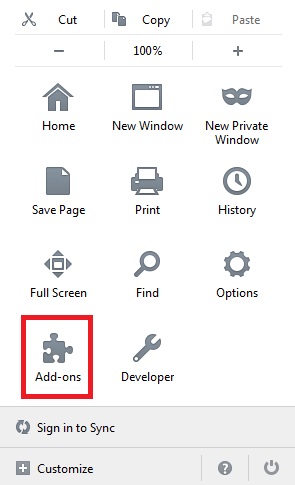
- Відкрийте розділ з назвою «Add-on» ( «Доповнення»).
- У пошуковий рядок у верхній частині вікна введіть запит «Yandex» і натисніть Ентер, або клацніть по значку у вигляді лупи.
- Виберіть потрібне вам розширення і клацніть на кнопці «Install» ( «Встановити») навпроти назви плагіна.
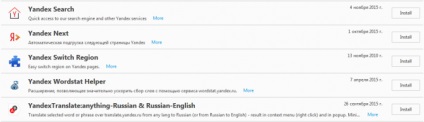
- Натисніть «Дозволити» ( «Allow»), щоб встановити обраної програми на свій браузер.
Що входить в елементи Яндекса
Yandex Elements з різними браузерами працює по-різному. Для кожного дистрибутива у нього є свої набори функцій. Комплект для Мозилла Фаерфокс включає в себе 10 різних розширень, які користувачі можуть встановити:
Візуальний Yandex-закладки: настройка
Всі розширення з циклу YandexElements практично не потребують в налаштуванні. Відразу після установки вони починають працювати і вимагають мінімальних зусиль для правильної конфігурації.
Винятком є додаток «Візуальні закладки». Для комфортної роботи з ним потрібно витратити трохи часу на налаштування. За замовчуванням, як закладки вибираються ті сайти, які ви відвідуєте найчастіше. Якщо вам хочеться додати візуальні вкладки, яких в списку немає, потрібно клікнути по значку у вигляді плюсик на місці будь-який з відсутніх посилань.
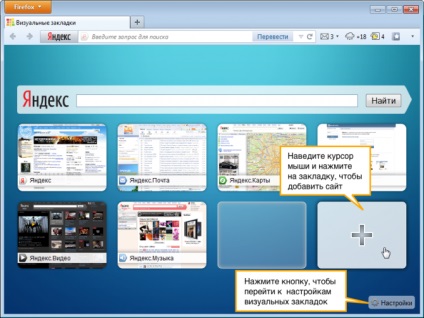
Внизу екрана знаходиться меню налаштувань. У ньому користувачі можуть змінити візуальні вкладки: їх кількість, розташування, фонове зображення, наявність на сторінці рядки пошуку і так далі.